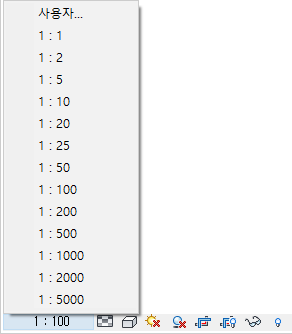치수 및 문자 참고를 추가하거나, 뷰포트를 이동하거나, 뷰의 축척을 변경하여 프로젝트 필요성을 수용합니다.
- 시트를 엽니다.
- 도면 영역의 시트에서 뷰를 선택합니다.
팁: 시트의 뷰가 겹치면 올바른 뷰가 하이라이트될 때까지 Tab 키를 누릅니다. 상태 막대에서 뷰포트에 대한 설명을 확인합니다.
- 수정 | 뷰포트 탭
 뷰포트 패널
뷰포트 패널
 (뷰 활성화)를 클릭합니다.
(뷰 활성화)를 클릭합니다.
Revit에 시트 제목 블록과 내용이 중간색으로 표시됩니다. 활성 뷰의 내용만 정상적으로 표시됩니다. 이제 뷰를 원하는 대로 편집할 수 있습니다. 도면 영역을 확대하여 요소를 더 분명하게 볼 수 있습니다.
주: 옵션의 시트에서 뷰/일람표에 지정된 두 번 클릭 동작에 따라 시트에서 뷰포트를 두 번 클릭하여 뷰를 활성화할 수도 있습니다. 사용자 인터페이스 옵션을 참고하십시오. - 뷰를 원하는 대로 수정합니다.
- 시트에서 뷰를 비활성화하려면 뷰 외부를 두 번 클릭하거나 마우스 오른쪽 버튼을 클릭한 다음 뷰 비활성화를 클릭합니다.
 비디오: 시트에서 뷰 수정
비디오: 시트에서 뷰 수정